Votre objectif va être d’écrire un message en le dictant à voix haute. Vous avez les mains prises ou bien vous êtes en voiture, ce qui vous gène pour pouvoir prendre le smartphone. C’est effectivement fort pratique de pouvoir écrire un message en parlant. Dans cet article, nous allons vous développer quelle est la technique pour activer dans un premier temps le mode de saisie vocale. Après vous découvrirez quelle est la technique pour dicter un message en parlant.
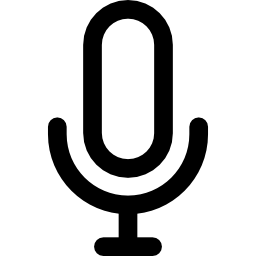
Par quel moyen activer le mode de saisie vocale sur votre Samsung Galaxy A60?
Pour pouvoir dicter un message, il faut contrôler que l’option est activée dans votre téléphone android. Pour activer l’option Saisie vocale , consultez les étapes citées ci-dessous:
- rendez-vous dans les paramètres de votre Samsung Galaxy A60
- des fois il va falloir choisir paramètres supplémentaires, si non présent passez directement à 3.
- sélectionnez Langue et saisie
- Puis au niveau de la partie Méthode et Saisie , sélectionnez
- Saisie vocale Google, si vous possédez le clavier Gboard et cliquez sur la langue de saisie vocale
- autre clavier que Google, sélectionnez clavier puis Saisie automatique vocale, puis cocher cette saisie vocale
Par quel moyen dicter un message écrit sur Samsung Galaxy A60?
Vous avez plusieurs méthodes pour écrire un message en parlant. On va prendre dans le 1er exemple, le mode de saisie vocale via le clavier Gboard, si vous désirez changer de clavier sur votre Samsung Galaxy A60, consultez notre article.
Envoyer un message dicté en passant par votre clavier
Effectivement, rien de plus simple de dicter un message. Suivez les étapes suivantes pour écrire votre message en le dictant:
- rendez-vous dans l’appli Message de votre Samsung Galaxy A60
- cliquez à l’endroit où vous écrivez le texte
- en haut à droite vous allez pouvoir découvrir un micro , cliquer dessus
- lorsque vous entendez » Parlez maintenant, dicter votre texte »
- pour mettre de la ponctuation ou bien passez à la ligne, il suffit de le verbaliser. À titre d’exemple, dites » Point « , » Point d’interrogation « , » nouvelle ligne »
- lorsque vous avez fini, sélectionnez la pointe de flèche pour envoyer
Utiliser l’assistant google pour dicter un message
Vous pouvez passer par l’assistant Google pour vous aider à écrire un message voire l’envoyer. Tout d’abord, il va falloir que l’assistant Google soit activé sur votre Samsung Galaxy A60. Une fois l’assistant enclenché, cela est très facile de dicter un message, consultez les étapes:
- Dites » Ok google »
- Puis dites à titre d’exemple « Envoyer messages à… » ou bien « Envoyer message Messenger à… »
- Choisir le destinataire au niveau de la liste de contacts
- Dicter le message
- une fois finie, cliquez sur Envoyer
Si jamais vous cherchez d’autres informations sur votre Samsung Galaxy A60, nous vous invitons à explorer les tutos de la catégorie : Samsung Galaxy A60.






